Cum să verificați puterea de ieșire a unui Port USB pe Windows 10
cei mai mulți dintre noi dau vina pe cablu sau adaptor pentru încărcare lentă sau transfer lent de date. Doar cea mai tehnică persoană dintre noi, pune la îndoială puterea porturilor USB. Dacă sunteți unul dintre ei și doriți să știți cum să verificați puterea porturilor USB pe Windows 10, această postare este pentru dvs.
cum să verificați portul USB pentru alimentare pe Windows 10
există două metode prin care puteți verifica puterea porturilor USB pe Windows 10:
- de către managerul de dispozitive
- de către o aplicație terță parte
să vorbim despre ele în detaliu.
utilizarea managerului de dispozitive
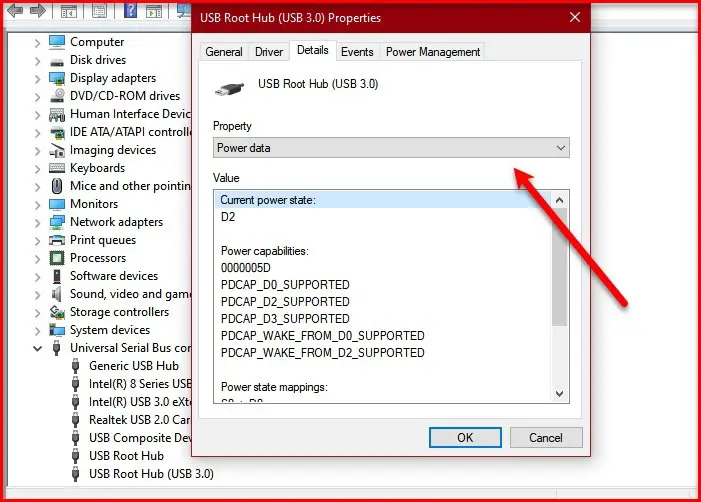
cu ajutorul Managerului de dispozitive, puteți verifica puterea de ieșire a porturilor USB pe Windows 10.
- pentru a face acest manager de dispozitiv de lansare de Win + X > Device Manager.
- extindeți Universal Serial Bus controller, faceți clic dreapta pe „USB Root Hub” sau „Generic USB Hub” și faceți clic pe Proprietăți.
- accesați fila Detalii și din secțiunea Proprietăți selectați Date de alimentare.
- acum, Puteți vedea puterea de ieșire a portului USB de acolo.
- veți vedea ceva de genul „D0”. Cu cât este mai mare numărul, cu atât este mai mică puterea de ieșire a dispozitivului USB.
de exemplu, în această captură de ecran, „starea de alimentare curentă” este D2, care este undeva la mijloc.
FIX: supratensiune pe eroare port USB.
utilizarea aplicației terță parte
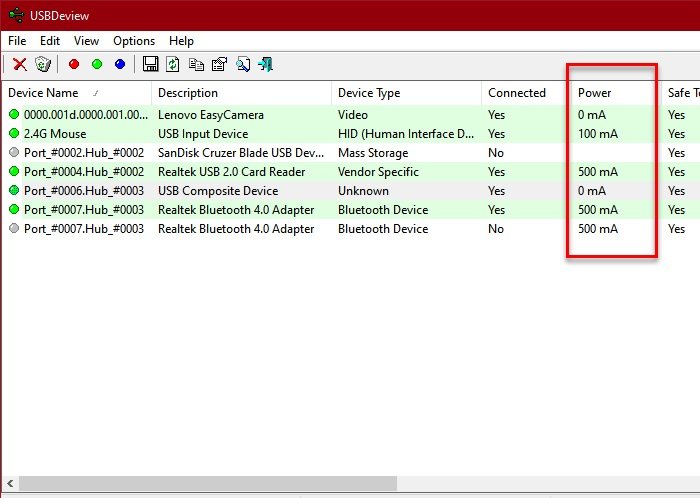
dacă doriți să știți exact puterea de ieșire de rating în Ampere apoi du-te pentru USBDeview, o aplicație terță parte pentru a gestiona dispozitivele USB.
trebuie să descărcați și să instalați aplicația.
lansați USBDeview și vedeți puterea de ieșire a portului USB din secțiunea Power.
poate doriți să utilizați glisorul orizontal pentru a ajunge la opțiunea de alimentare.
acest lucru poate fi un pic frustrant dacă verificați ieșirile de putere ale mai multor porturi, deci puteți fie să trageți opțiunea de alimentare, fie să faceți dublu clic pe un anumit port pentru a-i cunoaște puterea.
sperăm că v-am ajutat să verificați puterea porturilor USB pe Windows 10.
citiți în continuare: cum să activați sau să dezactivați unitățile CD/DVD ROM, unitățile USB sau porturile.